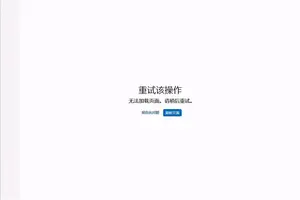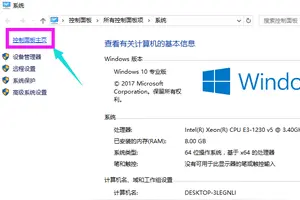1.win10中如何进行虚拟网卡设置?
具体的操作步骤如下:1,首先,在桌面找到【控制面板】,双击进入。
2,找到并打开其中的【设备管理器】,如图:3,在打开的界面中,找到并选中【网络适配器】。4,然后,点击上面的【操作】,选中【添加过时硬件】。
5,点击【添加过时硬件】后,进入下一步。6,然后,选择【安装手动从列表中选择的硬件】,进入下一步。
7,然后,选择【网络适配器】,进入下一步。8,接下来就是选择需要安装的网络适配器,左边选择厂商:microsoft,右边网络适配器选择loopback,进入下一步。
9,然后,电脑显示正在安装支持的软件,即虚拟网卡。10,此提示表示,已经成功安装硬件,设置向导完成,点击完成,那么虚拟网卡就创建好了。
11,创建完成后,可以在【控制面板】的【设备管理器】中的【网络适配器】中看到多了一个loopback adapter,这个就是创建好的虚拟网卡。拓展资料:1.虚拟网卡(又称虚拟网络适配器),即用软件模拟网络环境,模拟网络适配器,windows系统自带此软件。
2.进入添加硬件向导,添加新硬件,检测过后选择添加新设备,再选择从列表中选取,选中网卡下一步,查找制造商Microsoft有一个设备Microsoft Loopback Adapter,选中它,安装完成后,查看硬件管理器,会多出一个新网卡,这就是虚拟网卡。
2.Win10虚拟网卡如何设置呢?
Win10系统里面添加虚拟网卡的办法。
具体的操作方法如下: 1、在计算机图标上我们点击右键,紧跟着选择设备管理器。在PC图标上点击右键,选择添加过时硬件选项。
2、接着大家点选安装我手动从列表选择的硬件选项,并且点击下一步。 3、其次选择网络适配器,然后点击下一步。
4、在厂商处选择大家选择Microsoft,网络适配器处我们选择Microsoft Loopback Adapter选项,紧接着点击下一步。通过上面几个步骤的设置后,一块虚拟网卡的安装设置就算是完成了。
任务栏右下角会显示出一个小电脑图标上有感叹号,连接不上网, 我们可以手动设置IP地址,把它设置为与自带网卡同一网段就行了。
3.win10/win8.1/Win8系统怎么创建虚拟网卡
你好,Win8/WIN10等系统添加虚拟网卡步骤:
首先进入Win8系统按下快捷键 win+x 打开设备管理器,如下图
按提示及步骤添加完以后,在网络连接里面才可以看到这个虚拟网卡。
添加成功以后就可以启动承载网络了。关于设置IP方面就可以自动设置了,当然你手动设置也是可以的。
4.win10 虚拟网卡loopback安装求助
依次找到 打开“开始菜单”---“控制面板”---“添加硬件”的菜单选项如下图所示。
如果没有“添加硬件”当然你也可以直接,WIN7 在开始--- 运行--- 输入 hdwwiz.exe 命令,进行打开运行添加硬件的菜单操作随后出现的“添加硬件向导”页面,进行扫描当前系统的硬件连接情况,这个根据您的系统的运行情况和电脑性能需要等待片刻时间。请稍待。
.出现的“欢迎使用添加硬件向导”的页面提示,出现如果有硬件会扫描光盘驱动,一般都会提示下面的界面,点击下一步即可然后是添加硬件的操作,如下图选择“添加新的硬件设备‘添加硬件的设置,选择”是,我已经连接了此硬件“如下图所示,继续 下一步继续选择,使用选择 “安装我手动从列表选择的硬件(高级)”继续接着出现的硬件类型列表中,找到”网络适配器” 如下图所示的位置随后出现的“选择网卡”的选项中找到“microsoft Loopback Adapter” 微软回环网卡点击“下一步”之后,进入“microsoft Loopback Adapter” 微软回环网卡安装的界面等待片刻之后,安装好回环网卡驱动即可完成操作了,点击“完成’即可。
5.win10设置虚拟wifi怎么连接不上
在开始菜单上右击,选择“命令提示符(管理员)(A)”,以管理员身份运行cmd命令提示符。
在命令提示符输入:netsh wlan set hostednetwork mode=allow ssid=JayFan key=12345678,回车执行命令。(当然,你可以直接复制命令,然后Ctrl+V粘贴到win10命令提示符中,因为win10支持命令提示符的Ctrl+v操作啦)。
稍等片刻之后,在网络和共享中心——“更改适配器设置”界面,出现一个名字为“Microsoft Virtual WIFI Miniport Adapter ”的无线网卡。如下图。
网络和共享中心,找到已正常连接Internet的网络,点击它,在属性中,选择“共享”,勾选其中的“允许其他网络用户通过此计算机的Internet连接来连接”。并且家庭网络连接选择虚拟wifi“Microsoft Virtual WIFI Miniport Adapter ”,单机“确定”。如下图。
步骤阅读
稍等片刻,在刚才打开的管理员权限的命令提示符中输入:netsh wlan start hostednetwork并回车。
6
显示开启成功,之后你可以在你的手机或平板上搜索到该无线wifi,输入密码12345678即可登陆上网了。
转载请注明出处windows之家 » win10如何设置虚拟网卡(本地连接)
 windows之家
windows之家